Te confrunți cu necesitatea de a adăuga utilizatori la diverse grupuri pe sistemul tău Linux, fie că este vorba de un computer personal sau un server? Ești confuz de modul în care funcționează sistemul de grupuri și ai nevoie de îndrumare? Suntem aici să te ajutăm! Urmează acest ghid detaliat și vei învăța cum să adaugi utilizatori la grupuri folosind utilitarul „usermod” în Linux!
Dorești să vizualizezi lista tuturor utilizatorilor existenți pe un sistem Linux? Consultă ghidul nostru dedicat.
Integrarea Utilizatorilor în Grupuri Existente cu ajutorul usermod
Dacă intenționezi să adaugi un anumit utilizator la un grup deja existent pe sistemul tău Linux, primul pas esențial este să inventariezi grupurile prezente în sistem. Astfel, te asiguri că grupul la care vrei să adaugi utilizatorul este disponibil și vei vedea exact cum este denumit.
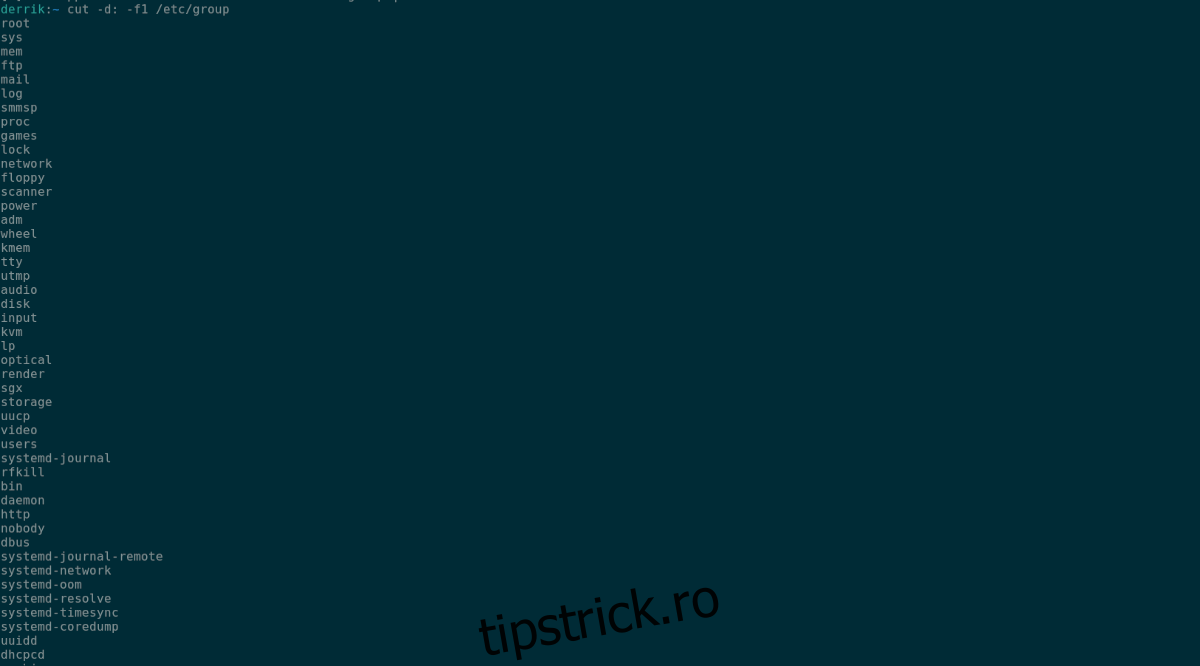
Pentru a obține o listă a tuturor grupurilor disponibile pe sistemul tău Linux, execută comanda cut. Această comandă va afișa în terminal fiecare grup existent, facilitând localizarea exactă a grupului dorit, la care vei adăuga utilizatorii.
cut -d: -f1 /etc/group
În cazul în care lista de grupuri este extinsă, poți utiliza comanda less pentru a facilita navigarea și sortarea lor.
cut -d: -f1 /etc/group | less
Odată identificat grupul relevant, utilizează comanda usermod -a -G pentru a adăuga utilizatorul. Această comandă va permite legarea contului de utilizator specificat de grupul ales.
De exemplu, pentru a adăuga utilizatorul „addictivetips” la grupul „tech”, vei folosi comanda usermod -a -G, specificând grupul „tech” și utilizatorul.
sudo usermod -a -G tech addictivetips
Comanda usermod oferă flexibilitate, permițând adăugarea simultană a unui utilizator la mai multe grupuri, în cadrul aceleiași comenzi. De exemplu, dacă vrei să adaugi utilizatorul „addictivetips” la grupurile „tech”, „video” și „sound”, este suficient să le enumerezi înainte de numele utilizatorului. Nu există limită în privința numărului de grupuri la care poate fi adăugat simultan un utilizator.
sudo usermod -a -G tech video sound addictivetips
Pentru a aplica aceste modificări utilizatorilor și grupurilor proprii, adaptează comanda usermod -a -G conform cerințelor tale specifice. Asigură-te că aplici acești pași pentru fiecare utilizator pe care îl dorești în grupurile existente din Linux!
Integrarea Utilizatorilor în Grupuri Noi cu usermod
Pe lângă adăugarea utilizatorilor la grupuri deja existente, usermod permite și includerea utilizatorilor în grupuri noi. Pentru a face acest lucru, primul pas este crearea noului grup, folosind comanda groupadd.
Pentru a iniția crearea unui grup, deschide o fereastră terminal. Pe un desktop Linux, acest lucru se poate face rapid prin apăsarea simultană a tastelor Ctrl + Alt + T. Alternativ, poți căuta „Terminal” în meniul de aplicații și lansa aplicația de acolo.
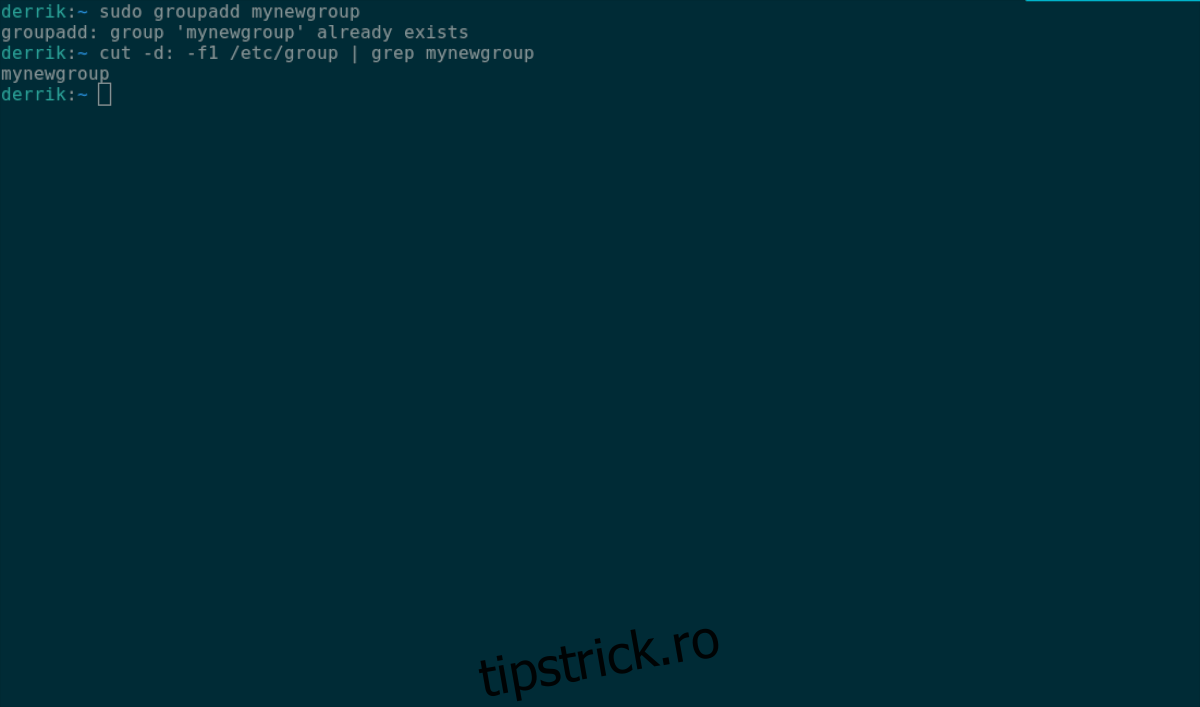
Odată ce fereastra terminal este activă, utilizează comanda groupadd pentru a crea noul grup. Alege un nume sugestiv pentru grup, dar asigură-te că înțelegi scopul acestuia. Astfel, vei evita ștergerea accidentală a grupului în viitor, din cauza neclarității scopului său.
sudo groupadd mynewgroup
După executarea comenzii groupadd, sistemul tău Linux te va solicita să introduci parola. Folosește tastatura pentru a introduce parola contului de utilizator și apasă Enter pentru a continua.
După ce ai creat grupul, rulează comanda cut pentru a verifica prezența grupului nou. Este esențial să confirmi că grupul nou a fost creat cu succes în sistem. Dacă nu apare, nu vei putea adăuga utilizatori la el și va trebui să reiei procesul de creare.
Pentru a vizualiza toate grupurile de pe sistemul tău Linux, rulează comanda cut și adaugă comanda grep, pentru a filtra lista extinsă de grupuri și a localiza grupul pe care l-ai creat.
sudo cut -d: -f1 /etc/group | grep mynewgroup
Comanda cut va afișa numele grupului nou creat, dacă operațiunea a fost efectuată cu succes. Dacă nu se întâmplă nimic, înseamnă că grupul nu a fost creat.
După ce te-ai asigurat că grupul nou există pe sistemul tău Linux, îi poți aloca utilizatori. De exemplu, pentru a adăuga utilizatorul „addictivetips” la grupul „mynewgroup” pe care tocmai l-ai creat, execută următoarea comandă usermod:
sudo usermod -a -G mynewgroup addictivetips
Eliminarea Utilizatorilor din Grupuri
Dacă în viitor vei dori să elimini un utilizator Linux dintr-un grup, poți folosi comanda gpasswd. De exemplu, pentru a elimina utilizatorul „addictivetips” din grupul „mynewgroup”, execută comanda de mai jos.
sudo gpasswd -d addictivetips mynewgroup
Utilizează această comandă ori de câte ori vei avea nevoie să elimini un utilizator Linux dintr-un anumit grup de pe sistemul tău.